Bài viết được tư vấn chuyên môn bởi ông Võ Văn Hiếu – Giám đốc kỹ thuật của Trung tâm sửa chữa điện lạnh – điện tử Limosa
Mọi người thích tệp PDF vì kích thước nhỏ, dễ lưu trữ, chia sẻ và khả năng tương thích đa nền tảng. Tuy nhiên, một nhược điểm là bạn không thể cập nhật hoặc chỉnh sửa nội dung của tệp nếu bạn chọn. Vì vậy, trong bài đăng này, Trung tâm sửa chữa điện lạnh – điện tử Limosa sẽ chỉ cho cách chuyển file pdf sang file word nhanh chóng và đơn giản trên máy tính xách tay hoặc PC của bạn.

MỤC LỤC
- 1. Các cách chuyển file pdf sang file word mà bạn cần biết đến
- 2. Một số lưu ý nhỏ khi chuyển file pdf sang file word:
1. Các cách chuyển file pdf sang file word mà bạn cần biết đến
Bên dưới đây Trung tâm sửa chữa điện lạnh – điện tử Limosa sẽ chia sẻ cho bạn một số cách chuyển file pdf sang file word giúp bạn giải quyết nhanh vấn đề của bạn.
1.1 Cách chuyển file pdf sang file word bằng phần mềm Smallpdf
Smallpdf cho phép bạn chuyển pdf sang word không lỗi font và nhiều định dạng khác. Nó cũng cho phép bạn kết nối hoặc chia nhỏ các tệp PDF và hỗ trợ tiếng Việt nên vô cùng thân thiện với người dùng. Một nhược điểm là kích thước tệp của bạn phải nhỏ hơn 15 MB để sử dụng miễn phí.
Hướng dẫn nhanh chuyển pdf sang word không lỗi font bằng phần mềm Smallpdf
Truy cập trang web Smallpdf >Chọn và tải lên tệp PDF của bạn bằng cách nhấp vào “chọn tệp” > Khi quá trình tải lên hoàn tất, nhấp vào “Chuyển đổi thành Word” > Sau đó, để bắt đầu truyền tệp, hãy chọn TÙY CHỌN > Nhấp vào “Tải xuống” để lưu tệp vào máy tính của bạn hoặc chọn một cách lưu khác.
Hướng dẫn chi tiết chuyển file pdf sang word online bằng phần mềm Smallpdf
Bước 1: Truy cập trang web Smallpdf >Để chọn và tải lên tệp PDF của bạn, hãy nhấp vào nút “chọn tệp”.
Bước 2: Khi upload xong chọn “Chuyển sang Word” > Sau đó nhấn TÙY CHỌN để bắt đầu chuyển file.
Bước 3: Bấm “Tải xuống” để lưu file về máy tính, hoặc chọn cách lưu khác.
1.2 Cách chuyển file pdf sang file word bằng trang web pdf2doc
Đây là một chương trình rất linh hoạt, có thể chuyển file pdf sang word online hay sang nhiều định dạng khác nhau như Doc, Docx, Text, v.v. Bạn có thể tải lên nhiều tệp cùng một lúc (tối đa 20 tệp). Đồng thời, nó hỗ trợ tiếng Việt nên vô cùng thân thiện với người dùng.
Hướng dẫn nhanh
Điều hướng đến trang web pdf2doc.com > Chọn tính năng chuyển đổi PDF sang DOC từ thanh công cụ > Bấm vào “Tải tệp lên” và chọn tệp cần chuyển đổi (hệ thống sẽ tự động chuyển đổi tệp khi quá trình chuyển đổi hoàn tất). > (đã tải lên) Khi quá trình chuyển đổi hoàn tất, hãy nhấp vào nút “Tải xuống”.
Hướng dẫn chi tiết
Bước 1: Bạn hãy truy cập vào trang website pdf2doc.com. Để chuyển đổi PDF sang DOC, hãy sử dụng chức năng phía trên thanh công cụ.
Bước 2: Chọn file muốn chuyển đổi và nhấn “Upload file” (hệ thống sẽ convert file khi upload lên).
Bước 3: Khi quá trình chuyển đổi hoàn tất, hãy nhấp vào nút “Tải xuống”.
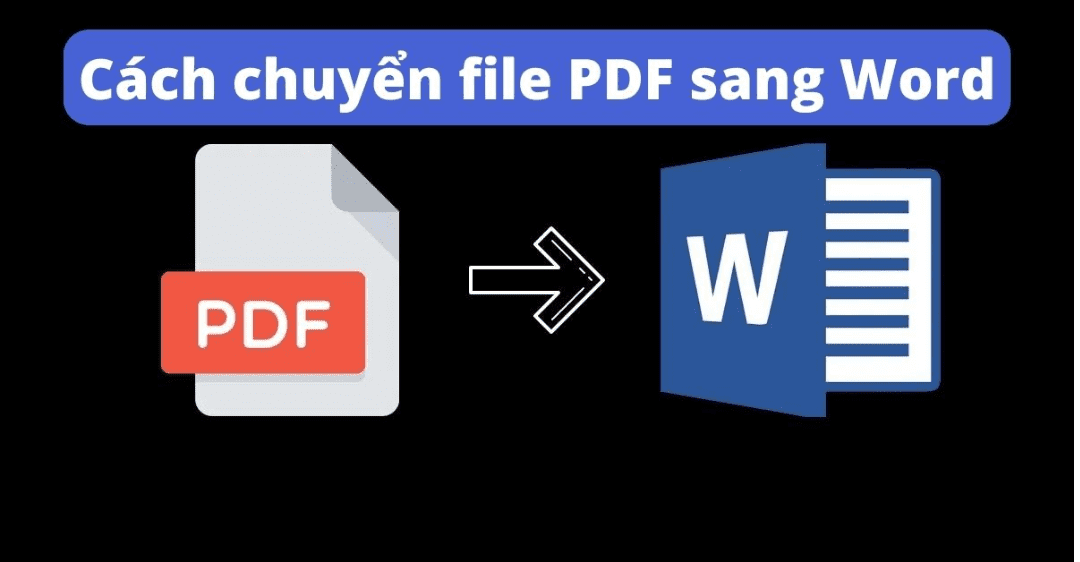
1.3 Cách chuyển file pdf sang file word bằng công cụ của trang web Candy
Tương tự như các phần mềm chuyển đổi trực tuyến khác. Candy cho phép người dùng chuyển đổi nhanh chóng các tệp PDF sang tài liệu Word. Hơn nữa, PDF Candy cho phép bạn thực hiện các thao tác tệp khác nhau.
Hướng dẫn nhanh cách chuyển file pdf sang word trên máy tính bằng web Candy
Chọn “Thêm tệp” để tải tệp lên (hệ thống sẽ chuyển đổi tệp khi tải lên) > Nhấp vào “Tải tệp xuống” để lưu trữ vào máy tính của bạn; cách khác, bạn có thể trực tiếp tải nó lên Google Drive hoặc Dropbox. Thay thế: Tải xuống tệp PDF đã chuyển đổi
Hướng dẫn chi tiết cách chuyển file pdf sang file word bằng web Candy
Bước 1: Nhấn nút “Thêm tệp” để tải tệp lên (hệ thống sẽ tự động chuyển đổi tệp sau khi gửi).
Bước 2: Bấm “Tải file” để lưu trữ vào máy tính; cách khác, bạn có thể tải nó lên Google Drive hoặc Dropbox ngay lập tức.
1.4 Bằng trang web convertpdftoword.net là một cách chuyển file pdf sang word trên máy tính:
Convert PDF to Word là chương trình chuyển đổi file PDF sang các định dạng khác nhanh chóng và không gây lỗi font chữ. Bạn cũng có thể sử dụng công cụ chức năng With OCR để chuyển ảnh thành văn bản. Nhược điểm của ứng dụng là không hỗ trợ tiếng Việt cho người dùng.
Hướng dẫn nhanh
Truy cập trang web Convert PDF to Word > Để chọn và tải tệp lên, nhấp vào “Chọn tệp” > Để bắt đầu chuyển đổi, nhấp vào “Chuyển đổi và tải xuống” > Để tải xuống tệp, nhấp vào nút Tải xuống.
Hướng dẫn chi tiết
Bước 1: Truy cập đường link onvertpdftoword.net> Chọn và tải tệp lên, hãy nhấp vào nút “Chọn tệp”.
Bước 2: Click vào “Chuyển đổi và Tải xuống” để tiến hành quá trình chuyển đổi.
Bước 3: Để lấy file nhấn get.
2. Một số lưu ý nhỏ khi chuyển file pdf sang file word:
- Không được ngắt khi đang trong quá trình chuyển file pdf sang file word.
- Kết nối wifi và Pin của máy tính hay điện thoại của bạn ở trong tình trạng ổn định và đầy pin.

Như vậy trên đây đã cung cấp cho bạn một số cách chuyển file pdf sang file word một cách nhanh chóng và hiệu quả. Nếu trong quá trình bạn thực hiện quy trình chuyển file pdf sang file word theo các cách nói trên mà gặp vấn đề, có thể liên hệ đến HOTLINE 1900 2276 của Trung tâm sửa chữa điện lạnh – điện tử Limosa.

 Thời Gian Làm Việc: Thứ 2 - Chủ nhật : 8h - 20h
Thời Gian Làm Việc: Thứ 2 - Chủ nhật : 8h - 20h Hotline: 1900 2276
Hotline: 1900 2276




